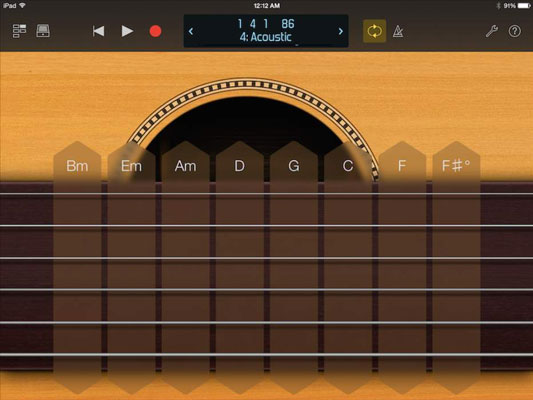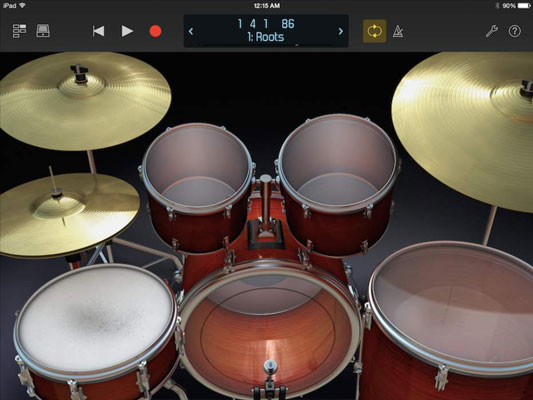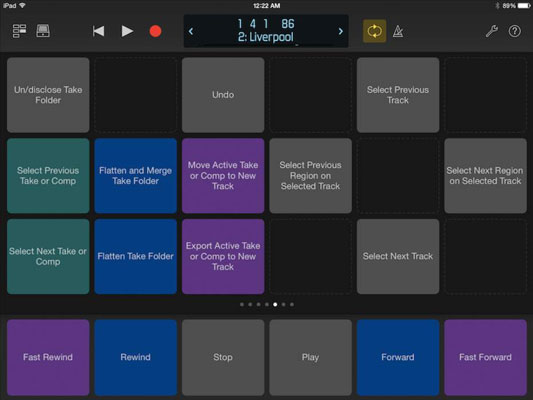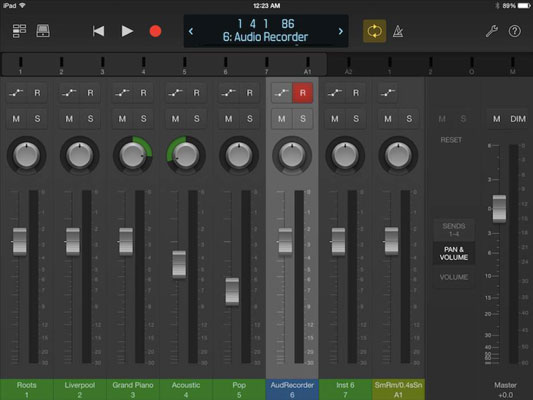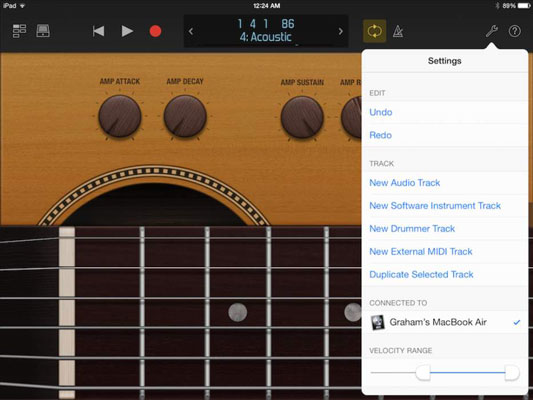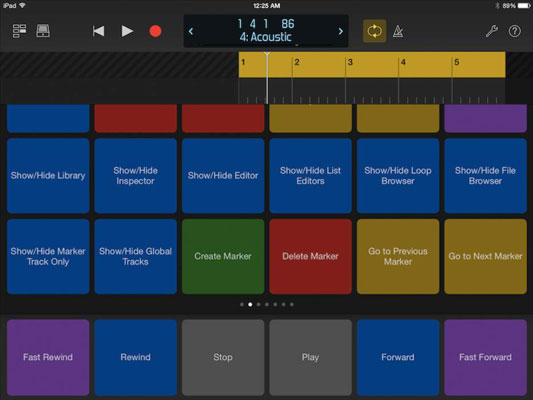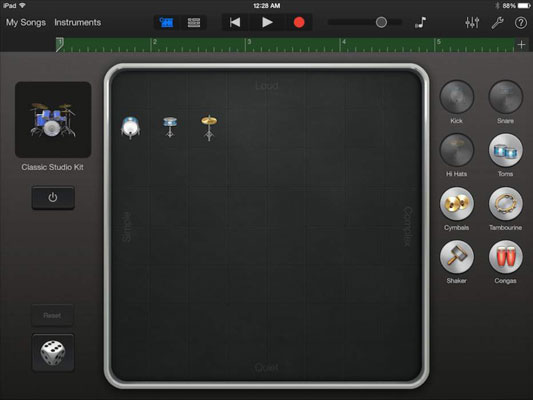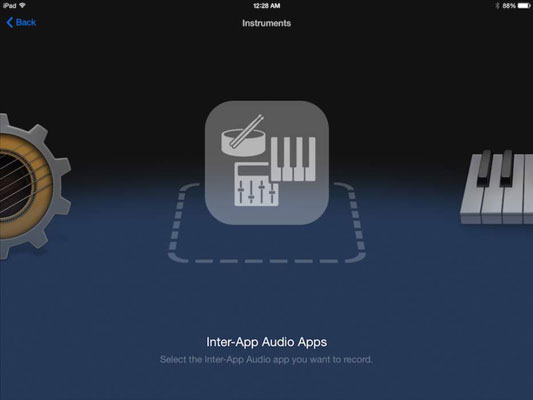Hrajte klávesy.
Prvá vec, ktorú by ste mali skontrolovať v aplikácii Logic Remote, je ovládací panel v hornej časti rozhrania. Stredový displej zobrazuje umiestnenie prehrávacej hlavy, názov skladby a číslo skladby. V zozname skladieb sa môžete pohybovať pomocou šípok na oboch stranách displeja.
Klepnutím na ikonu zobrazenia môžete prejsť na rôzne zobrazenia vrátane dotykových nástrojov, mixéra, inteligentného pomocníka a klávesových príkazov. Ponuka Zobraziť je dynamická a poskytuje možnosti založené na vybranej skladbe.
Klepnutím na ikonu knižnice otvoríte knižnicu opráv. Z ponuky Patch Library máte prístup k celej svojej knižnici Logic Pro a môžete si vybrať nové patche pre aktuálne vybratú skladbu. Logic Remote robí, čo je v jeho silách, aby rozpoznal nástroj, ktorý vkladáte, a poskytne vám správne nástroje pre danú úlohu. Inteligentné ovládacie prvky Logic Remote vám poskytujú skvele vyzerajúce rozhrania, ktoré sa ľahko používajú a sú zábavné.
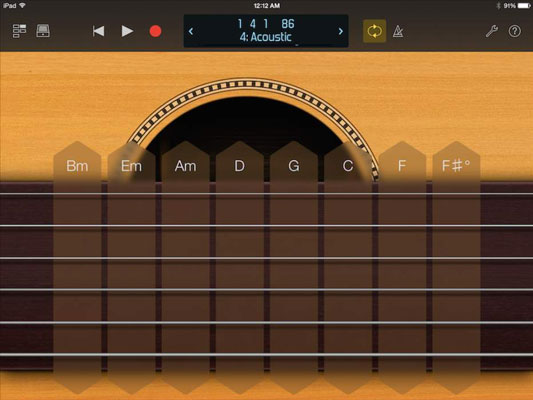
Hrať na gitaru.
Ak ste gitarista, možno budete chcieť hrať na všetky softvérové nástroje Logic Pro pomocou hmatníka na vašom iPade. Ak nie ste gitarista, hmatník sa ľahko naučíte (klepaním na pražce zahráte noty) a pražce vás môžu inšpirovať k inej hre. Môžete ťahať struny nahor alebo nadol a ohýbať noty, rovnako ako na gitare. Môžete tiež hrať s akordovými pásikmi.
Ak chcete zobraziť pásy akordov, klepnite na ikonu zobrazenia a vyberte pásy akordov. Klepnutím na hornú časť akordového pásu môžete hrať všetkých šesť strún naraz. Môžete ťuknúť na ľubovoľnú strunu, aby ste na nej zahrali, alebo potiahnutím prstom nahor a nadol po páse akordov simulovať brnkanie.
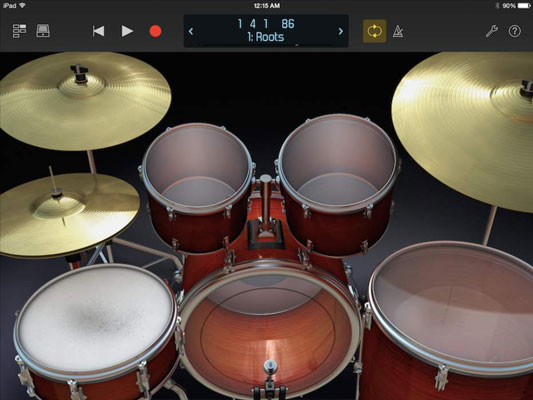
Hrajte na bicie.
Logic Remote premení váš iPad na ľahko použiteľný tvorca rytmov. S vybratou stopou Ultrabeat môžete zobraziť veľkú obrazovku s 24 bicími padmi. Keď je vybratá stopa Drum Kit Designer, môžete si vybrať zobrazenie súpravy. Bubny sú citlivé na dotyk. Ak ťuknete na bubon dvoma prstami, zahrá sa opakujúce sa tóny (skvelé pre hi-hat) a keď roztiahnete prsty od seba, vzor sa zrýchli (skvelé na bubny).
Hrajte na bicie.
Logic Remote premení váš iPad na ľahko použiteľný tvorca rytmov. S vybratou stopou Ultrabeat môžete zobraziť veľkú obrazovku s 24 bicími padmi. Keď je vybratá stopa Drum Kit Designer, môžete si vybrať zobrazenie súpravy. Bubny sú citlivé na dotyk. Ak ťuknete na bubon dvoma prstami, zahrá sa opakujúce sa tóny (skvelé pre hi-hat) a keď roztiahnete prsty od seba, vzor sa zrýchli (skvelé na bubny).
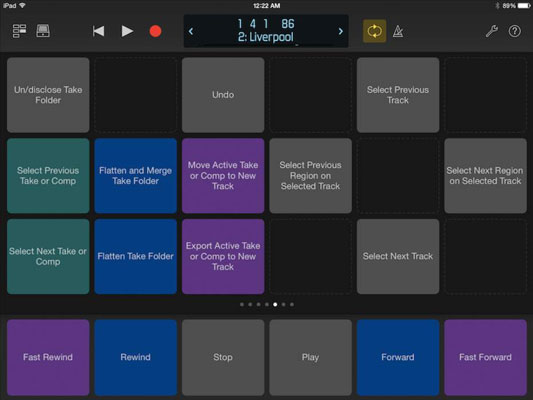
Upravte skladby a svoje usporiadanie.
Úpravy sú často plné opakujúcich sa úloh. Keď sa ocitnete pri opakovanom výbere rovnakých ponúk a funkcií, otvorte zobrazenie klávesových príkazov a pridajte prispôsobený klávesový príkaz.
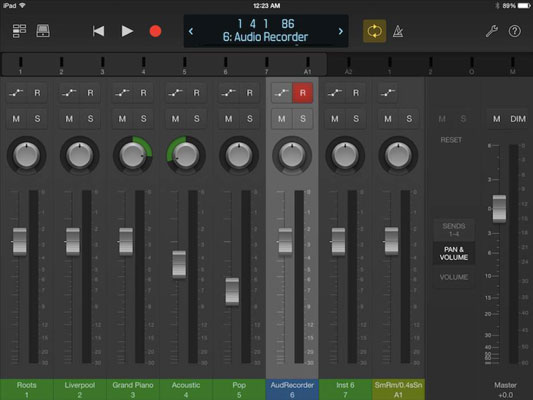
Použite svoj mixážny pult iPad.
Klepnite na ikonu zobrazenia a vyberte si mixér, ktorý stojí za celú cenu iPadu. Mixér vám ukazuje hladinomery; ikony pre automatizáciu, nahrávanie, stlmenie zvuku a sólo; gombíky na panvice; fadery; a názvy a čísla skladieb. Prejdením prstom po názvoch skladieb alebo metroch zobrazíte rôzne skupiny faderov. Ak chcete zobraziť odoslania efektov v mixéri, klepnite na ikonu Sends 1–4 vedľa hlavného stlmovača.
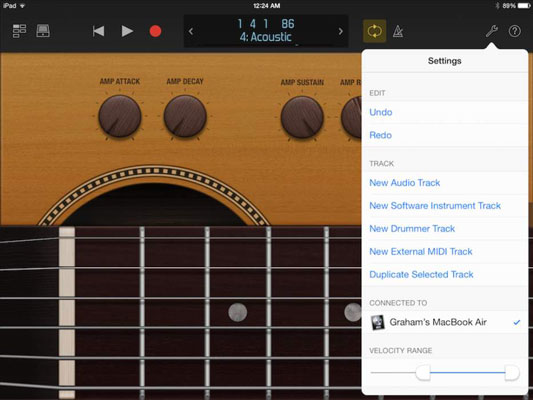
Command Logic Pro.
Klepnutím na ikonu nastavení otvoríte podponuky úprav a sledovania. V tejto ponuke môžete vrátiť späť a znova vykonať úpravy, vytvárať a duplikovať stopy, upravovať rozsah rýchlosti dotykových nástrojov a otvárať Logic Remote Help.
Command Logic Pro.
Klepnutím na ikonu nastavení otvoríte podponuky úprav a sledovania. V tejto ponuke môžete vrátiť späť a znova vykonať úpravy, vytvárať a duplikovať stopy, upravovať rozsah rýchlosti dotykových nástrojov a otvárať Logic Remote Help.
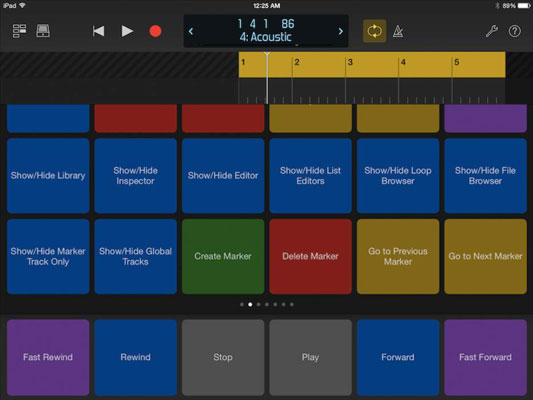
Navigácia Logic Pro.
Displej ovládacej lišty zobrazuje umiestnenie prehrávacej hlavy v hudobnom čase alebo v hodinách, v závislosti od všeobecných nastavení projektu. Klepnite na zobrazenie ovládacieho panela a pod ovládacím panelom sa otvorí pravítko. Potiahnutím doľava alebo doprava po pravítku alebo v oblasti zobrazenia posuniete prehrávaciu hlavu.
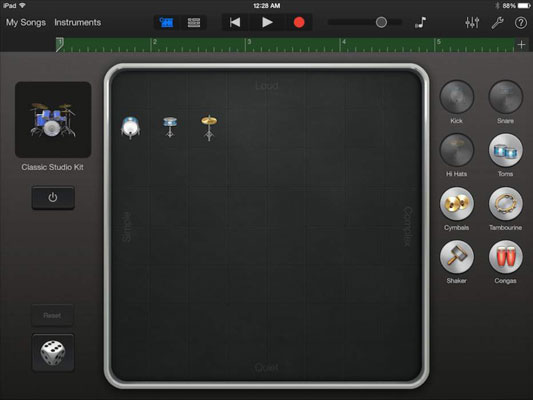
Načrtnite skladby pomocou GarageBand.
V GarageBande pre iOS (iPhone, iPad alebo iPod touch) môžete spustiť akýkoľvek projekt, importovať ho do GarageBand na Macu, aby ste na ňom mohli ešte pracovať, a potom ho importovať do Logic Pro.
Pracovný postup je plynulý. Jednou z výhod používania všetkých troch aplikácií je, že máte verziu projektu uloženú vo svojom zariadení so systémom iOS, v priečinku projektov GarageBand a v priečinku projektov Logic Pro. Nadbytočné zálohy zachránia deň.
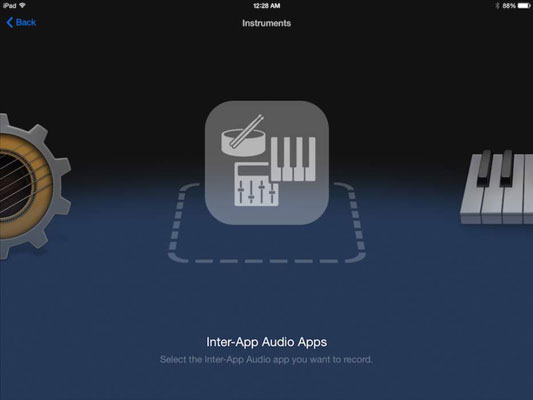
1
Importovať zvuk iPadu.
GarageBand pre iOS je schopný nahrávať ďalšie hudobné aplikácie na vašom zariadení cez Inter-App Audio. Mnoho aplikácií pre iOS podporuje protokol Inter-App Audio. Je to skvelý spôsob, ako dostať zvuk z vašich syntetizátorov a bicích automatov tretích strán do GarageBand a prípadne do Logic Pro.
Môžete tiež použiť zvukové efekty tretích strán prostredníctvom Inter-App Audio. Niektoré fantasticky znejúce simulátory gitarových zosilňovačov možno použiť ako efekt na vaše zvukové stopy. Nahrávanie aplikácií do GarageBand pre iOS a následný import projektov do počítača je jednoduchý a efektívny spôsob, ako čo najlepšie využiť iPad, GarageBand a Logic Pro X.